Ce să știi
- Când App Store nu mai funcționează pe Mac, pot exista mai multe cauze.
- Uneori, Mac-ul sau MacBook-ul tău nu este problema. Verificați pagina de stare a sistemului Apple pentru a vedea dacă problema este la capătul Apple.
- Unele soluții includ: instalarea unei actualizări macOS, repornirea Mac-ului, verificarea conexiunii la internet și multe altele.
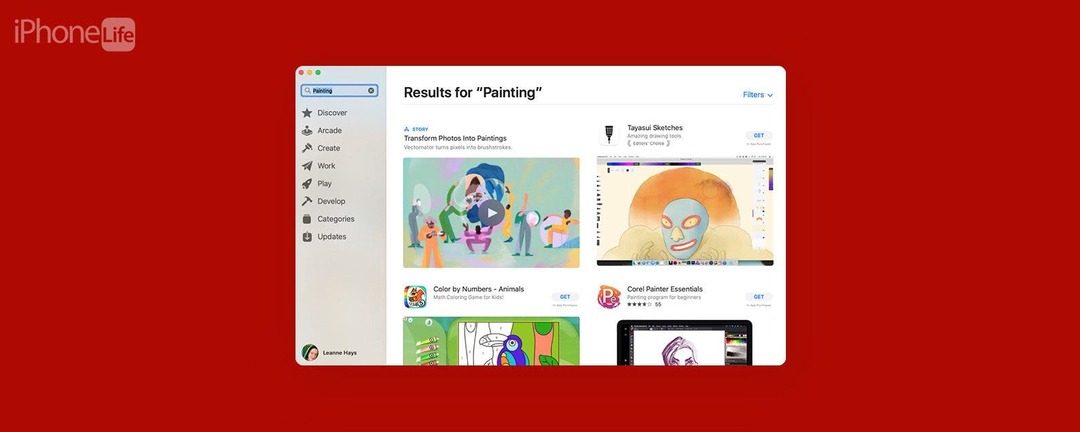
Așa că ați mers să descărcați o nouă aplicație pe Mac sau MacBook, dar App Store nu funcționează! Există mai multe lucruri care ar fi putut merge prost. Indiferent dacă App Store are un ecran gol, nu se deschide sau nu se încarcă, nu se poate conecta, dă un mesaj de eroare sau nu poate descărca și actualiza aplicațiile, avem soluția! Iată cum puteți face ca magazinul de aplicații al Mac-ului dvs. să funcționeze din nou.
Nu vă puteți conecta la App Store pe un Mac? Iată 11 remedieri rapide
MacBook-ul dvs. sau magazinul de aplicații al Mac este de obicei de încredere, dar vă poate dezamăgi din când în când dacă nu vă conectați sau nu lucrați. Iată ghidul nostru de depanare pentru ca Mac App Store să se conecteze, să se deschidă și să funcționeze din nou. Pentru mai multe tutoriale grozave pentru Mac, consultați gratuit
Stirea Zilei!Sari la:
- Verificați pagina de stare a sistemului Apple
- Verificați Restricțiile App Store
- Verificați conexiunea la internet
- Actualizați macOS
- Verificați data și ora
- Forțați părăsirea și reporniți App Store
- Opriți VPN-ul
- Deconectați-vă de la ID-ul dvs. Apple
- Verificați setările pentru dată și oră
- Efectuați o resetare a setărilor de rețea
- Repornire forțată
- Contactați asistența Apple
Dacă nu vă puteți conecta la App Store pe Mac, problema ar putea fi de la capătul Apple! Dacă acesta este cazul, este posibil să vedeți mesajul de eroare „Eroare App Store; încercați mai târziu". Puteți vizita Pagina de stare a sistemului Apple pentru a verifica dacă App Store este oprit. Dacă App Store pentru Mac este activ, va apărea un punct verde lângă Mac App Store.
Dacă au fost setate restricții de conținut în App Store al Mac-ului dvs., este posibil ca App Store să nu funcționeze așa cum doriți. Iată cum puteți verifica dacă App Store-ul Mac-ului dvs. este restricționat:
- Apasă pe Logo Apple.
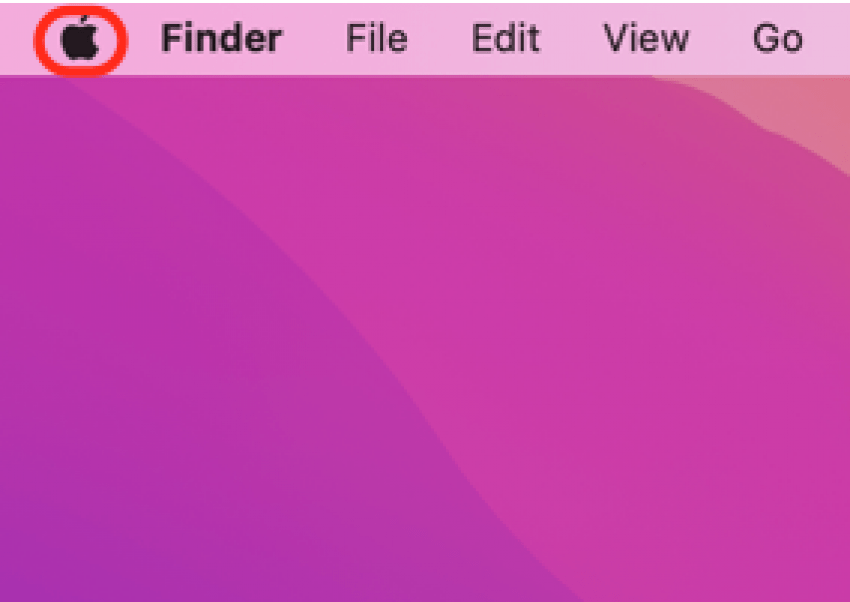
- Clic Setarile sistemului.

- Clic Timpul ecranului.
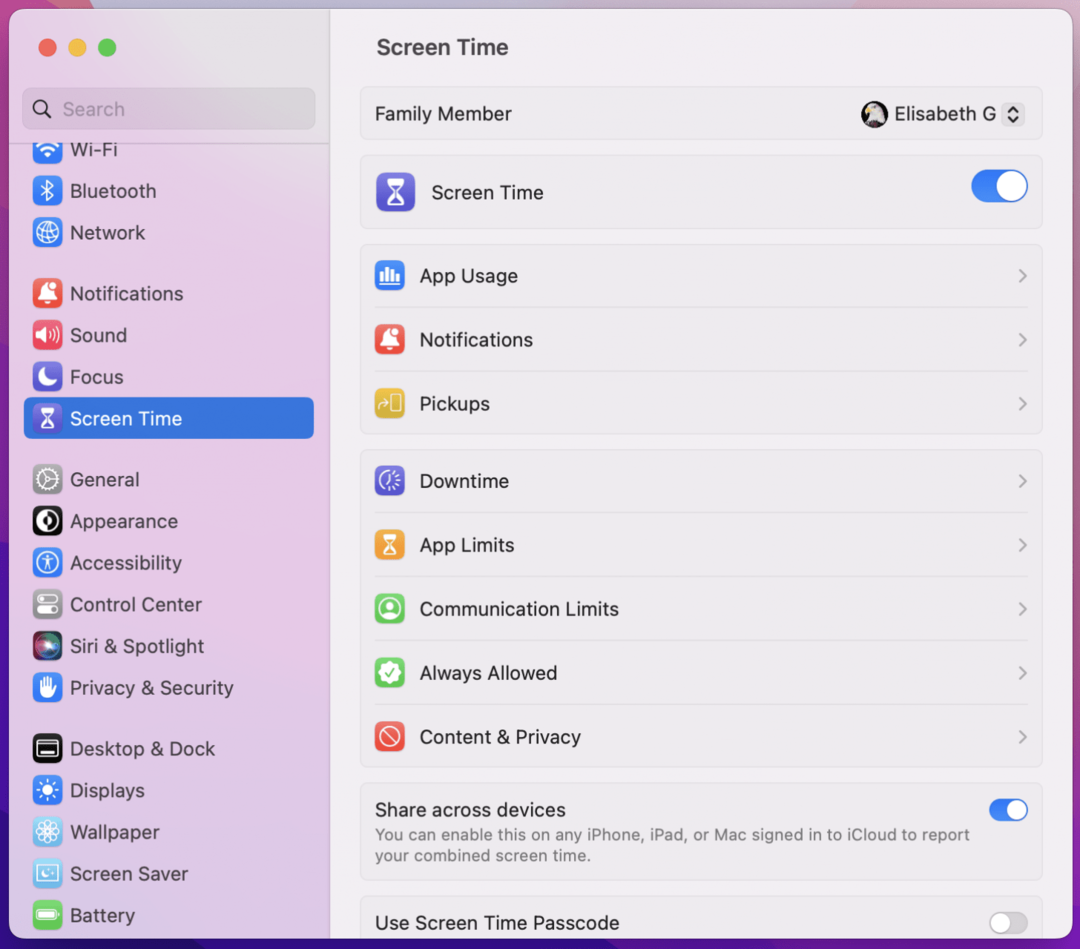
- Asigurați-vă că Conținut și confidențialitate este dezactivat (gri, nu albastru).
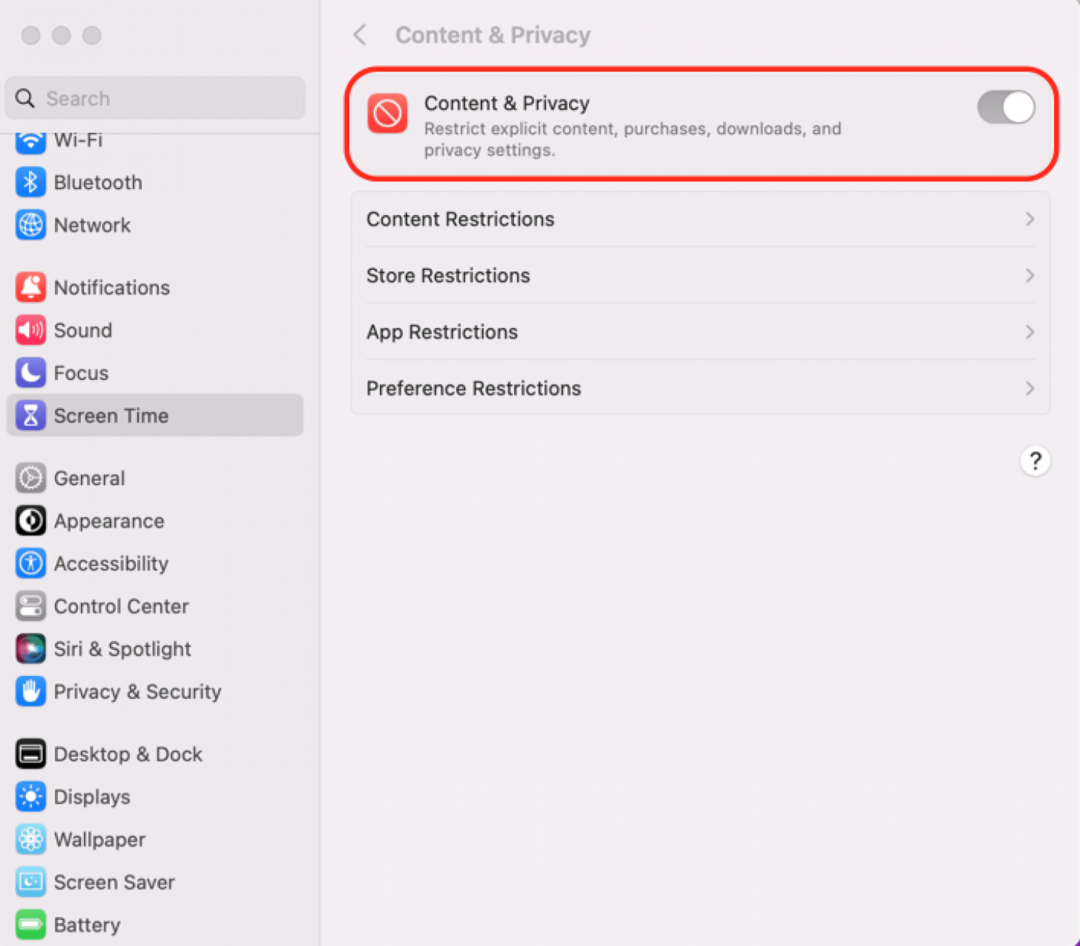
- Dacă doriți să aveți anumite restricții, puteți comuta Conținut și confidențialitate activat și selectați restricțiile dvs. Ține cont de această setare Restricții pentru aplicații vă poate limita opțiunile din App Store al Mac-ului dvs.
Dacă Mac-ul sau MacBook-ul pe care îl utilizați nu este conectat la internet, nu veți putea accesa Mac App Store. Asigurați-vă că Mac-ul dvs. este conectat la internet printr-o rețea Wi-Fi stabilă. De asemenea, puteți rula un test de viteză a internetului pentru a vă asigura că conexiunea este suficient de rapidă. Dacă App Store încă nu se deschide pe Mac, treceți la următoarea noastră sugestie.
Făcând o actualizare macOS vă poate ajuta cu eroarea din App Store, deoarece actualizările de software pot remedia erori și erori. Din acest motiv, este o practică bună să faceți o actualizare pentru Mac ori de câte ori apare o nouă versiune de macOS.
Un alt lucru de încercat dacă App Store nu se deschide pe Mac sau MacBook este să verificați setările pentru dată, ora și locație.
- Apasă pe Pictograma de meniu Apple și selectați Setarile sistemului.

- Clic General.
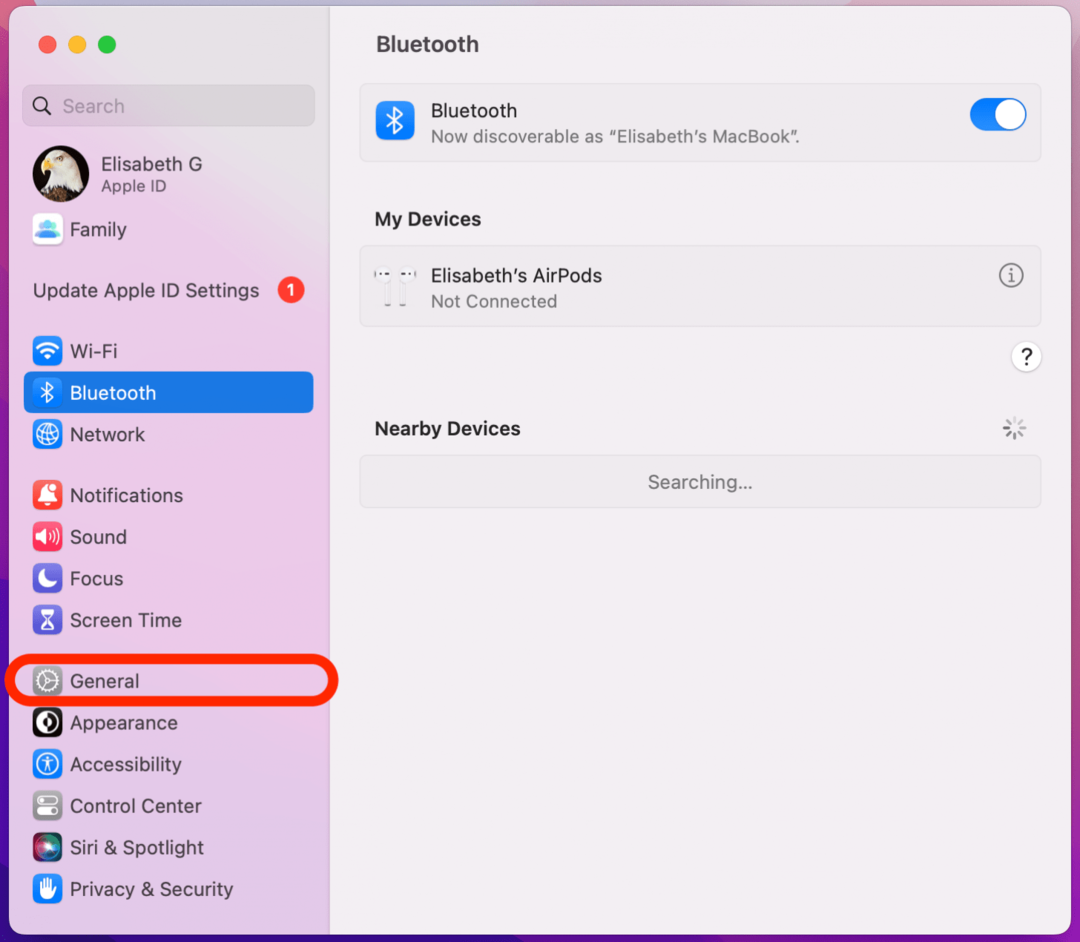
- Clic Data și ora.
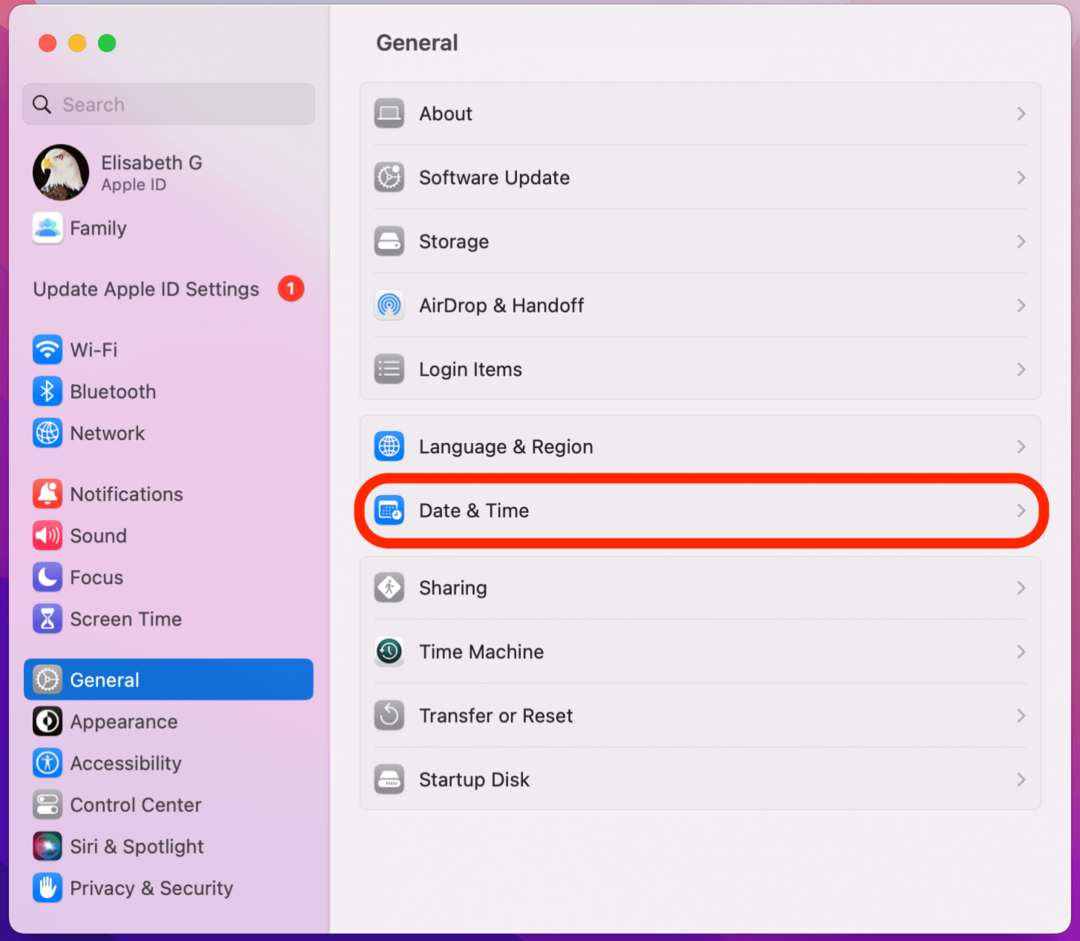
- Asigurați-vă că data, ora și fusul orar sunt setate corect.
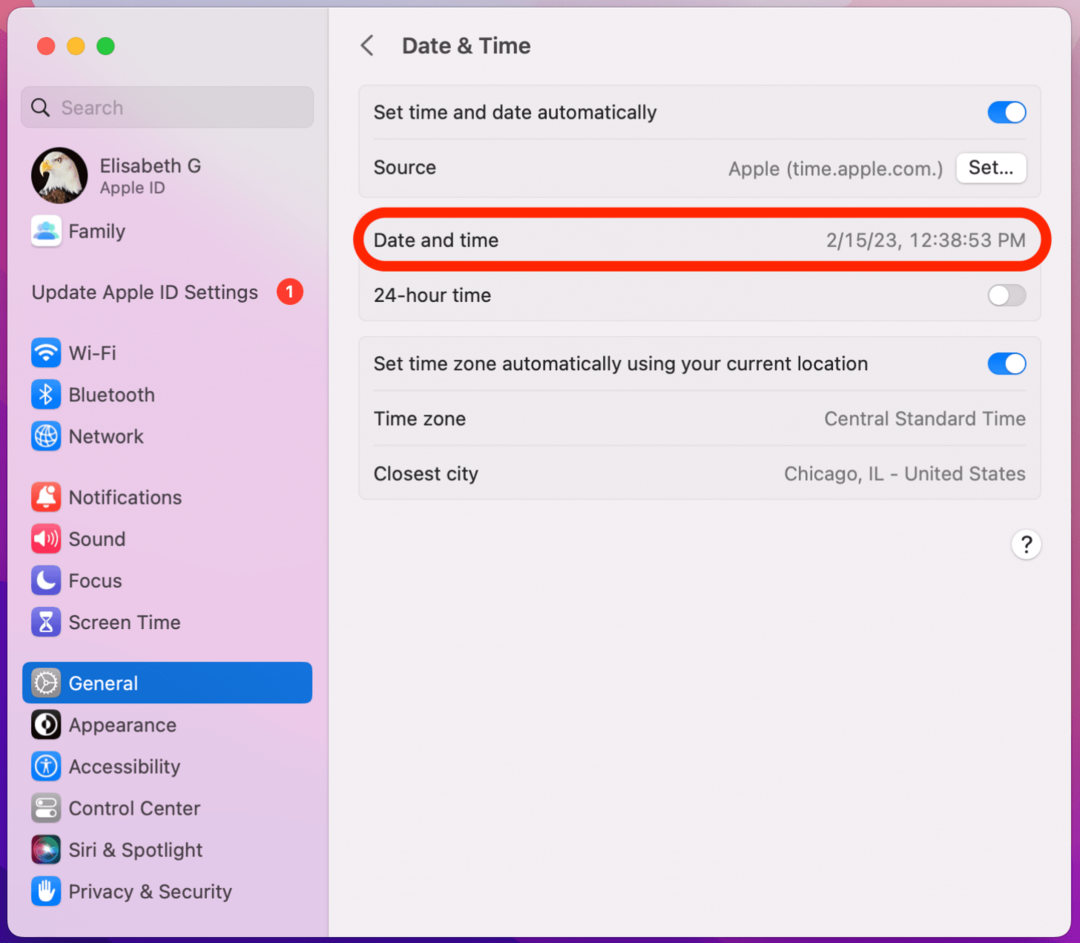
Dacă App Store încă nu se încarcă pe Mac, poate fi rezultatul unei erori de software și puteți ieșiți forțat din aplicație pe Mac pentru a încerca să remediați problema.
Rețeaua privată virtuală (VPN) ar putea interfera cu App Store-ul Mac-ului dvs., făcându-l să nu se deschidă, să nu se încarce sau să aibă un ecran gol. Opriți sau deconectați VPN-ul pentru a vedea dacă aceasta este rădăcina problemei.
Mai întâi, asigură-te că te-ai conectat cu ID-ul Apple corect. Chiar dacă sunteți autentificat corect, uneori soluția la o eroare este să vă deconectați de la ID-ul Apple și apoi să vă conectați din nou. Dacă App Store de pe Mac nu se deschide sau nu funcționează, aceasta ar putea fi o soluție rapidă!
Dacă App Store nu se va încărca pe Mac sau MacBook deoarece nu se va conecta la internet și ați verificat deja conexiunea Wi-Fi, este timpul să faceți o resetare a setărilor de rețea. După aceasta, va trebui să vă conectați din nou la rețeaua dvs. Wi-Fi. Pentru a face acest lucru:
- Apasă pe Pictograma de meniu Apple și deschis Setarile sistemului.

- Clic Wifi.
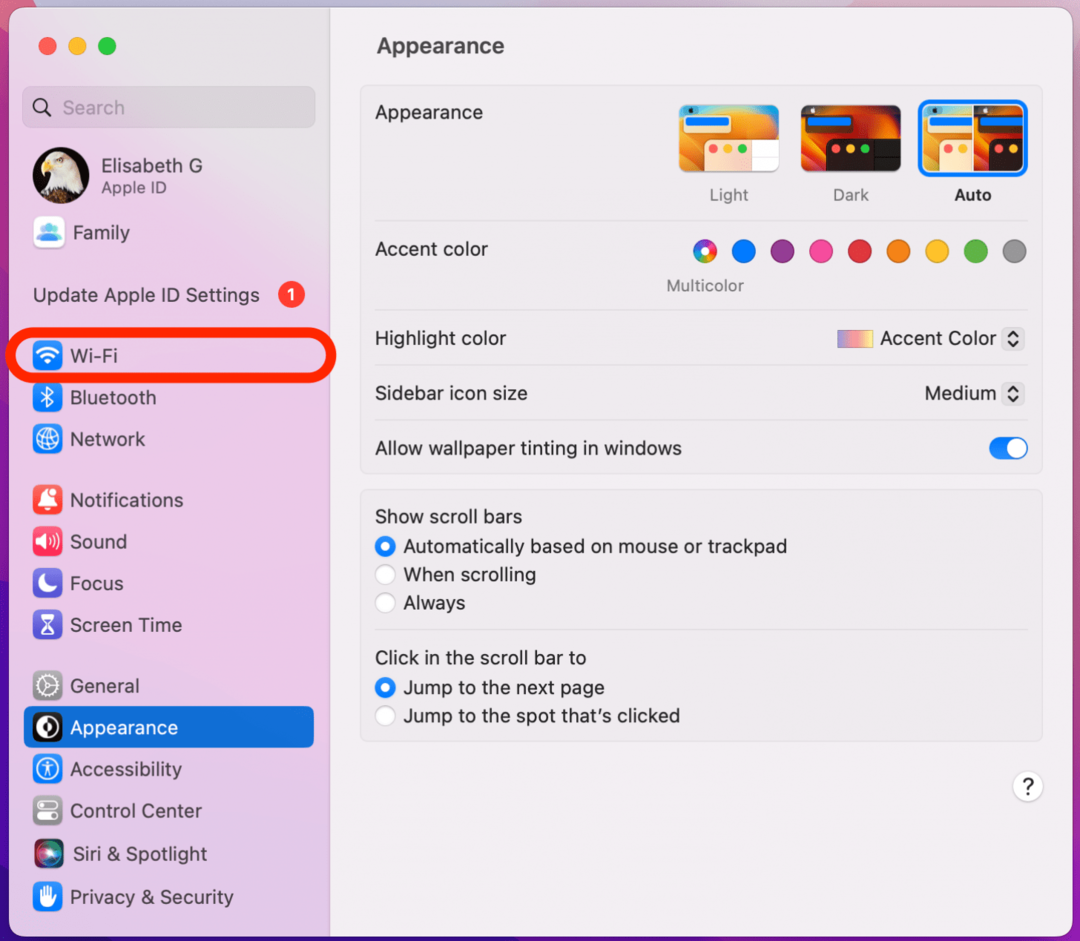
- Clic Detalii.
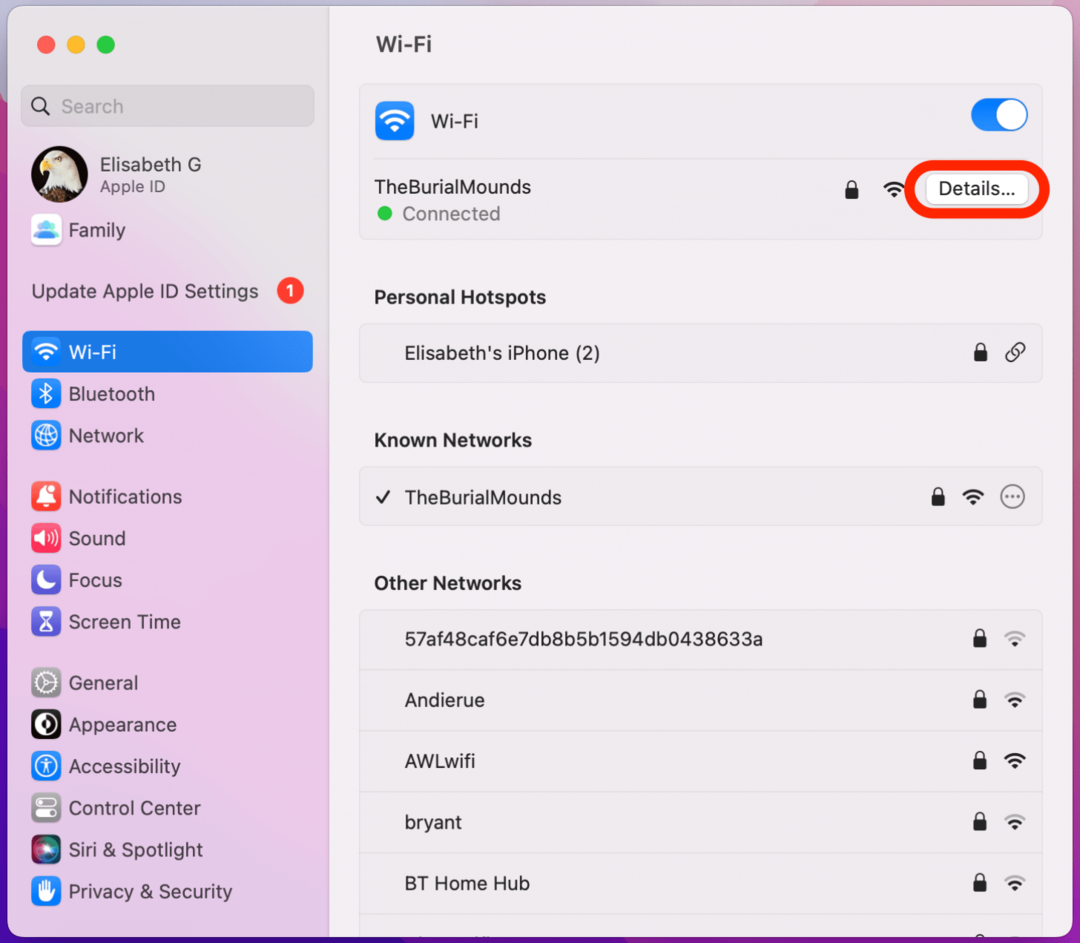
- Clic Uita aceasta retea....
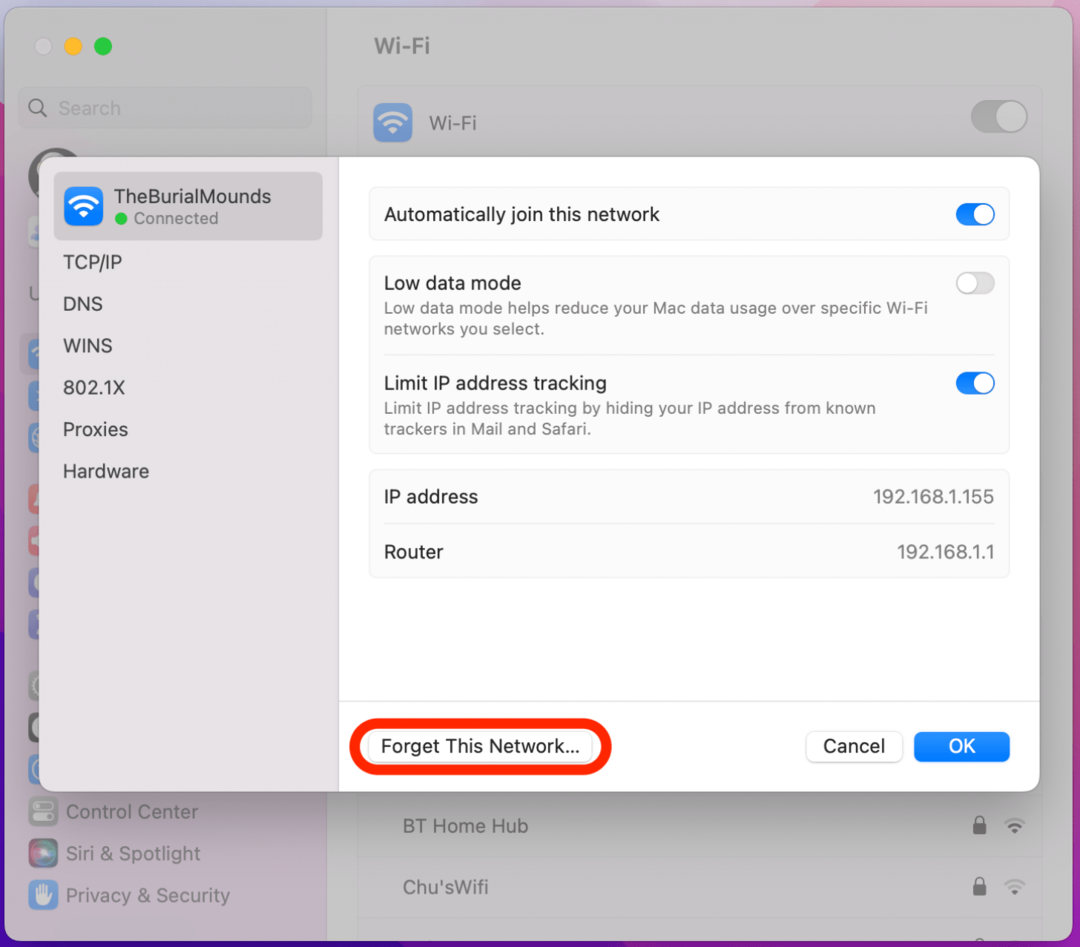
- Clic Elimina.
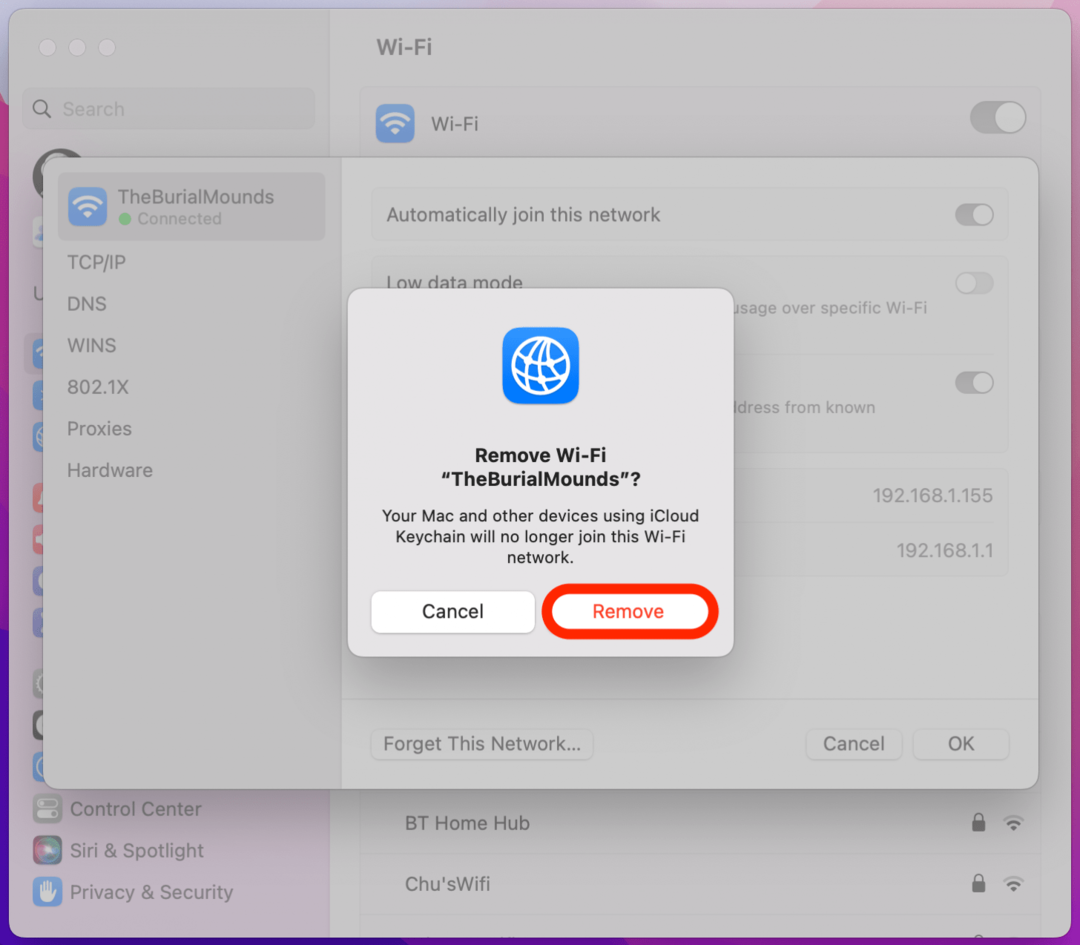
- Reveniți la lista de rețele disponibile și găsiți rețeaua dvs. Wi-Fi. Clic Conectați.
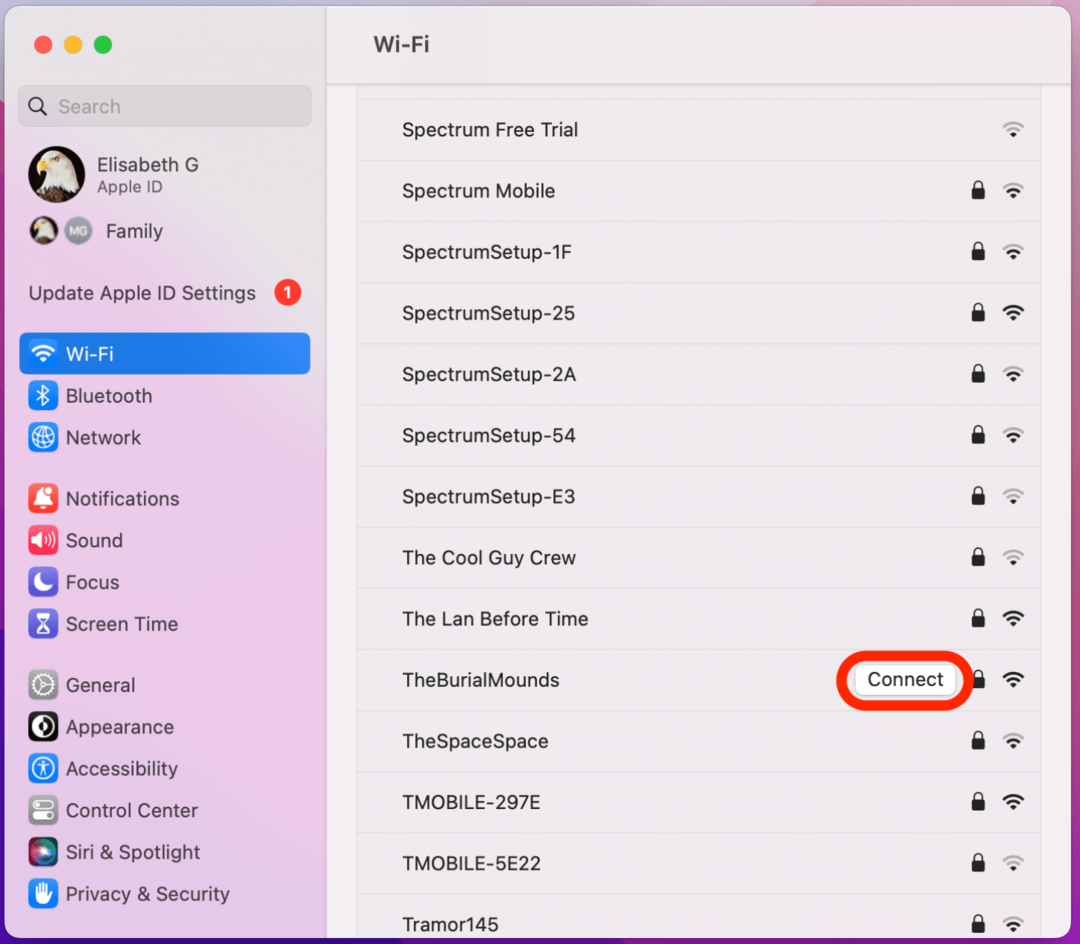
- Introduceți parola și faceți clic Bine.
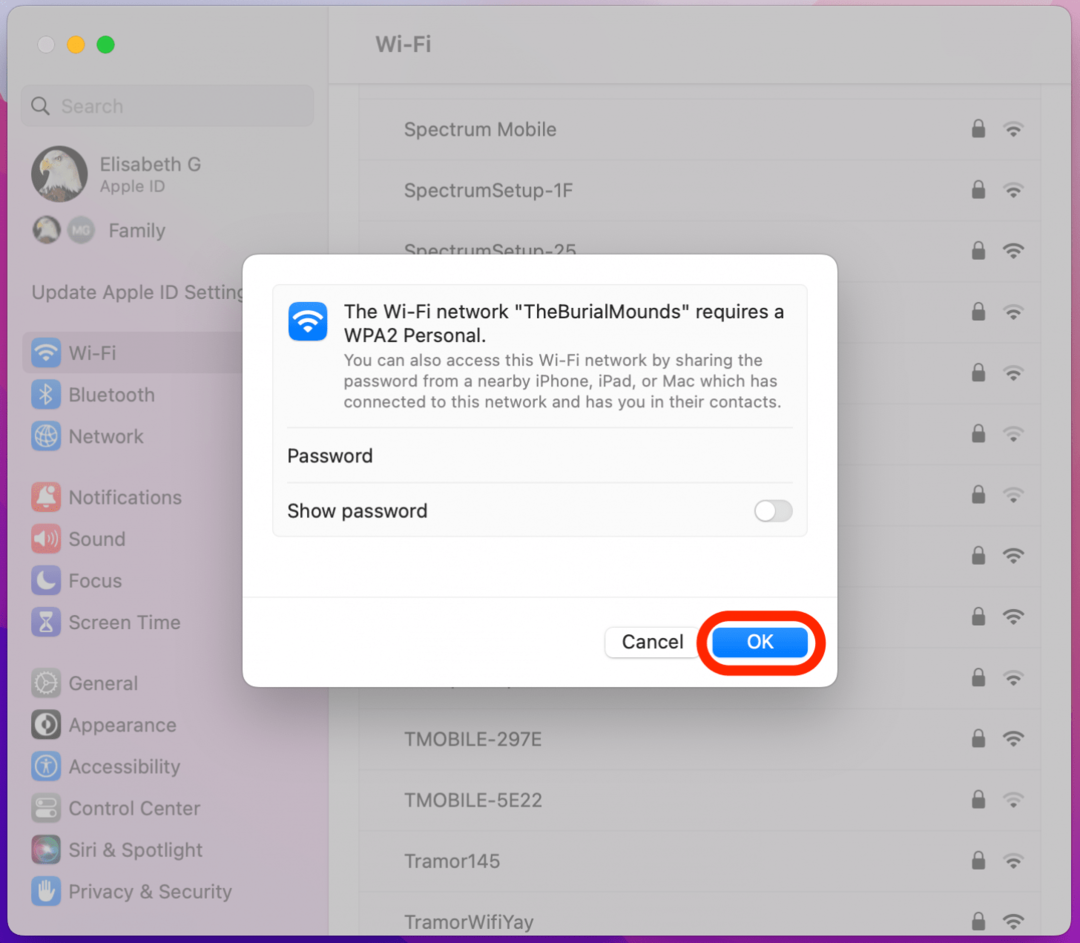
Acum ar trebui să fii reconectat la Wi-Fi cu setările de rețea resetate.
Unul dintre pașii finali de urmat dacă App Store nu funcționează pe un Mac este să îl faci reporniți Mac-ul dvs.
Dacă niciunul dintre acești pași nu a funcționat, contactați Asistență Apple. Urmați linkul, atingeți Mac-ul pe care îl utilizați și veți fi conectat la un asociat Apple prin telefon, e-mail sau chat. Dacă locuiți suficient de aproape de un Apple Store, puteți intra și cere ajutor.